ポリシー、ウイルス、およびアウトブレイク隔離の概要
「ポリシー、ウイルス、およびアウトブレイク隔離」には、ファイル分析の隔離を含むすべての非スパム隔離が含まれます。
電子メールゲートウェイは危険性のあるマルウェア、または組織で許可されていないコンテンツを送受信メッセージで検出した場合、すぐに削除せずに隔離エリアに送信します。隔離エリアはこれらのメッセージを 電子メールゲートウェイまたは Cisco Secure Email and Web Manager で一定期間安全に保持し、ユーザがそれらを評価するまで、またはメッセージの安全性を適切に評価できるアップデートまで待ちます。
組織での非スパム隔離の使用例:
- ポリシーの実施。人事担当部門または法務部門が、それらに不快な情報や秘密情報などの許可されない情報が含まれていないか確認します。
- ウイルス隔離。ユーザへのウイルスの拡散を防ぐためのアンチウイルス スキャン エンジンによって、暗号化メッセージや感染メッセージまたはスキャン不可能とマークされたメッセージを保管します。
- アウトブレイクの防止。アウトブレイク フィルタによってウイルスのアウトブレイクの一部または小規模なマルウェア攻撃としてフラグ付けされたメッセージを、アンチ ウイルスまたはアンチ スパム アップデートがリリースされるまで保管します。
- ファイル分析の隔離。判定に到達するまで、分析用に送信されたマルウェアを含む可能性がある添付ファイルを含むメッセージを保存します。
関連項目
隔離の種類
|
隔離タイプ |
隔離名 |
デフォルトで作成される |
説明 |
詳細情報 |
|---|---|---|---|---|
|
Advanced Malware Protection |
ファイル分析(File Analysis) |
○ |
判定が返されるまで、ファイル分析のために送信されたメッセージを保持します。 |
|
|
ウイルス |
ウイルス |
○ |
アンチウイルス エンジンによる判定に従って、マルウェアを送信する可能性のあるメッセージを保持します。 |
|
|
アウトブレイク |
アウトブレイク |
○ |
アウトブレイク フィルタでスパムまたはマルウェアの可能性があると検出されたメッセージを保持します。 |
|
|
ポリシー |
ポリシー |
○ |
メッセージ フィルタ、コンテンツ フィルタ、および DLP メッセージ アクションによって検出されたメッセージを保留します。 デフォルトのポリシー隔離が用意されています。 |
|
|
Unclassified |
○ |
メッセージ フィルタ、コンテンツ フィルタ、または DLP メッセージ アクションで指定した隔離が削除された場合にのみ、メッセージを保持します。 この隔離をフィルタやメッセージ アクションに割り当てることはできません。 |
||
|
(自分で作成する「ポリシー隔離」) |
非対応 |
メッセージ フィルタ、コンテンツ フィルタおよび DLP メッセージ アクションで使用するために作成する「ポリシー隔離」。 |
||
|
スパム |
スパム |
○ |
スパムおよびその疑いのあるメッセージを保持して、メッセージの受信者や管理者が確認できるようにします。 スパム隔離は、ポリシー、ウイルス、およびアウトブレイクの隔離グループに含まれておらず、これらの隔離とは別に管理します。 |

 をクリックします。
をクリックします。
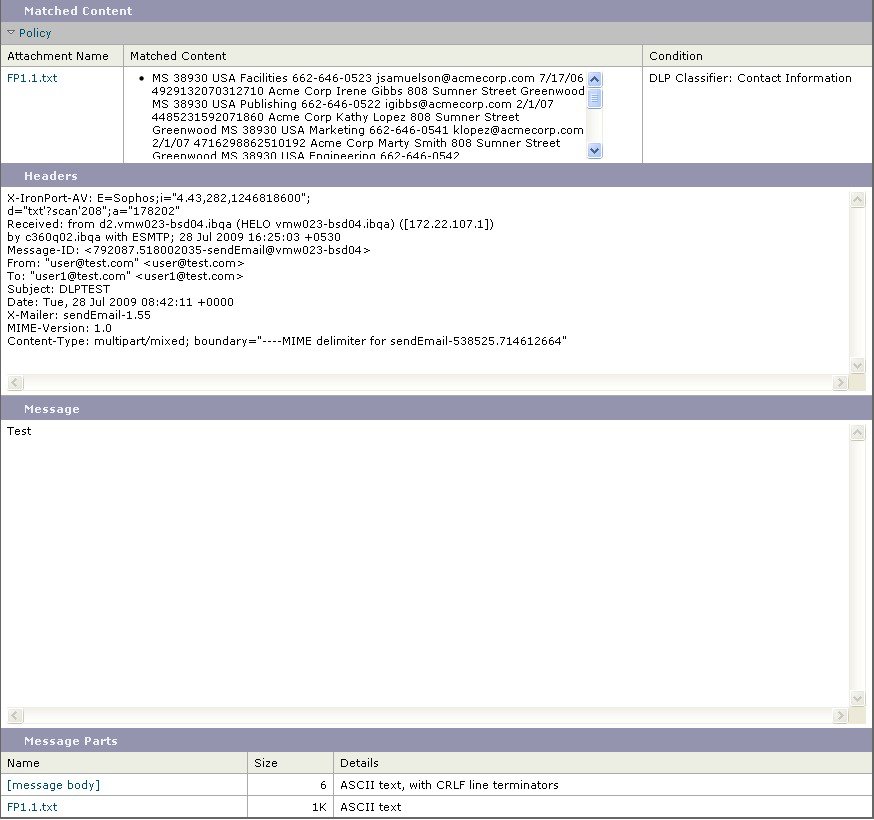
 を選択します。
を選択します。
 フィードバック
フィードバック